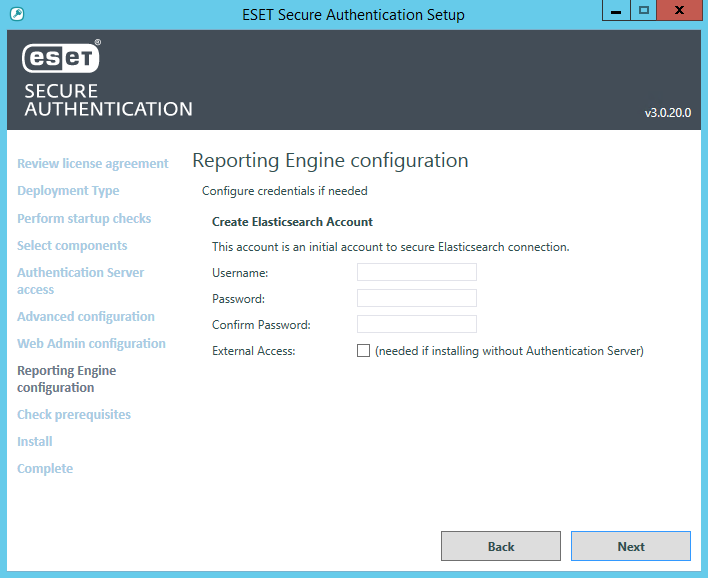Installer Reporting Engine (Elasticsearch)
Pour pouvoir voir les rapports dans ESA Web Console, il est essentiel d’installer Elasticsearch.
Vous pouvez installer le composant Reporting Engine (Elasticsearch) dans le programme d’installation ESA ou utiliser votre composant Elasticsearch tiers existant.
2 Go de RAM disponibles requis Elasticsearch nécessite 2 Go de RAM en permanence. Assurez-vous d’avoir suffisamment de RAM disponible. Sinon, l’installation échouera. Découvrez comment définir une taille de tas différente. |
Restriction ESA ne prend en charge qu'un seul serveur Reporting Engine. |
Installation à partir du programme d’installation ESA
Le composant Reporting Engine (Elasticsearch) du programme d’installation ESA peut être installé avec le serveur d’authentification sur le même ordinateur ou séparément sur un autre ordinateur.
Installation du serveur d’authentification et d’Elasticsearch sur le même ordinateur
1.Suivez les instructions d’installation du serveur d’authentification et laissez le composant Reporting Engine (Elasticsearch) sélectionné avec le composant Authentication Server (Serveur d’authentification).
2.À l’écran Reporting Engine configuration (Configuration Reporting Engine), saisissez un nom d’utilisateur et un mot de passe, puis cliquez sur Next (Suivant).
3.Si le programme d’installation vous avertit que certaines conditions requises ne sont pas remplies, assurez-vous de les remplir avant de procéder à l’installation.
4.Suivez les instructions du programme d’installation pour terminer le reste des étapes et fermez le programme d’installation lorsque vous avez terminé.
Installer Elasticsearch séparément
Si vous avez déjà installé le serveur d’authentification et que vous installez Elasticsearch séparément, exécutez à nouveau le fichier .EXE fournir.
1.Cliquez sur Change (Modifier), sélectionnez Reporting Engine (Elasticsearch), puis cliquez sur Next (Suivant).
2.À l’écran Reporting Engine configuration (Configuration Reporting Engine), saisissez un nom d’utilisateur et un mot de passe, puis cliquez sur Next (Suivant).
3.Si le programme d’installation vous avertit que certaines conditions requises ne sont pas remplies, assurez-vous de les remplir avant de procéder à l’installation.
4.Suivez les instructions du programme d’installation pour terminer le reste des étapes et fermez le programme d’installation lorsque vous avez terminé.
Installation en mode silencieux L’installation en mode silencieux est disponible via le programme d’installation .MSI, aussi bien pour le mode Intégration Active Directory que pour le mode Autonome. |
Utilisation de l’installation tierce d’Elasticsearch
Si vous utilisez une installation tierce d’Elasticsearch et que vous souhaitez utiliser Rapports dans ESA Web Console, ajoutez les informations relatives à votre installation Elasticsearch dans ESA Web Console dans Settings (Paramètres) > Reports (Rapports).
Si vous accédez à Elasticsearch via Kibana, vous pouvez générer différents graphiques à partir des données collectées.